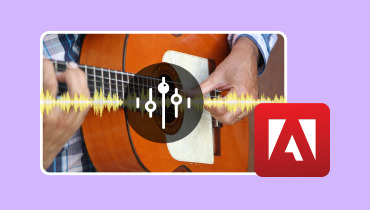Các cách ghép âm thanh bạn có thể thử - Giới thiệu chi tiết nhất
Khi làm nhạc, có rất nhiều tài liệu có thể được tạo ra. Chúng tôi xử lý từng phần một cách cẩn thận để đảm bảo chúng đạt được kết quả tốt nhất. Thao tác tương tự cũng phải được áp dụng cho các tệp lồng tiếng. Nhưng sau khi công việc tẻ nhạt là vùi đầu vào cát để xử lý từng phần riêng lẻ kết thúc, đã đến lúc chúng tôi hoàn thành những công đoạn cuối cùng, đó là hòa trộn các tệp âm thanh riêng lẻ. Nếu không chọn đúng công cụ cho công việc, chất lượng âm thanh sẽ bị giảm, và mặc dù chúng tôi có một tệp hoàn chỉnh, tính đặc trưng của từng đoạn sẽ bị mất. Do đó, chúng tôi phải tìm ra lựa chọn tốt nhất trong số các công cụ khác nhau có sẵn trên thị trường. Trong bài viết này, chúng tôi sẽ liệt kê tám công cụ bộ ghép âm thanh mà chúng ta có thể tham khảo. Tất cả chúng đều đủ linh hoạt và các bước sử dụng tương đối đơn giản. Một số phần mềm máy tính để bàn cũng có các công cụ chỉnh sửa âm thanh hoàn chỉnh cho phép chúng ta tạo ra âm nhạc hoàn hảo dựa trên tài liệu đã chuẩn bị. Tất nhiên, không có công cụ nào là hoàn hảo. Chúng tôi cũng sẽ cho bạn biết những vấn đề của tám công cụ này để bạn có thể tránh chúng khi cần thiết.

NỘI DUNG TRANG
| Vidmore Video Converter | Freemake | Video | Audacity | Bộ ghép âm thanh | Thời gian nhanh chóng | iMovie | Trình chỉnh sửa video EaseUS | |
| Nền tảng | Windows,Mac | Windows,Mac | Trực tuyến | Windows,Mac, Linux | Trực tuyến | Mac | Mac | Windows,Mac |
| Các tính năng chỉnh sửa | Nhiều | Tốt | Một vài | Nhiều | Đơn giản | Tốt | Tốt | Nhiều |
| Giao diện | Lau dọn | Đơn giản | Lau dọn | Phức tạp | Đơn giản | Lau dọn | Lau dọn | Tốt |
| Sử dụng | Rất dễ | Dễ | Tốt | Khó | Dễ | Tốt | Tốt | Dễ |
| Loại tệp | Video, âm thanh, hình ảnh | Video, âm thanh, hình ảnh | Âm thanh | Âm thanh | Âm thanh | Video, âm thanh, hình ảnh | Video, âm thanh, hình ảnh | Video, âm thanh, hình ảnh |
Phần 1. Top 8 vụ sáp nhập âm thanh năm 2024
Công cụ 1. Vidmore Video Converter
Công cụ đầu tiên chúng tôi muốn giới thiệu là Vidmore Video Converter. Vidmore Video Converter là một công cụ máy tính để bàn tất cả trong một hỗ trợ xử lý video, hình ảnh và nhiều tệp đa phương tiện khác ngoài âm thanh. Ứng dụng hỗ trợ hơn 200 định dạng tệp, đủ để bao gồm tất cả các loại âm thanh mà chúng ta thấy trong cuộc sống hàng ngày. Chúng ta chỉ cần tải tất cả các đoạn âm thanh lên nền tảng này và nhấp vào Hợp nhất để có được tệp âm thanh hoàn chỉnh. Trước khi xuất, chúng ta cũng có thể xem trước kết quả và nếu cảm thấy không hài lòng, chúng ta có thể sử dụng bộ công cụ chỉnh sửa âm thanh đầy đủ do Vidmore Video Converter cung cấp, chẳng hạn như cắt độ dài của âm thanh, loại bỏ tiếng ồn âm thanh, thêm hiệu ứng mờ dần vào và mờ dần ra, điều chỉnh âm lượng, v.v. Trong hộp công cụ của Vidmore Video Converter, chúng ta cũng có thể tìm thấy các công cụ nén âm thanh và nhiều công cụ phụ trợ khác. Hơn nữa, Vidmore Video Converter rất dễ sử dụng đến mức ngay cả khi chúng ta chưa từng sử dụng các công cụ chỉnh sửa đa phương tiện trước đây, chúng ta vẫn có thể nhanh chóng xác định vị trí các nút cần thiết.

Ưu điểm
• Rất dễ sử dụng.
Giao diện sử dụng Vidmore Video Converter khá đơn giản, với nút File Fragmentation Fusion hiển thị ngay trên màn hình. Vidmore Video Converter có thể giúp chúng ta thực hiện nhiều thao tác chỉ với một cú nhấp chuột; chúng ta chỉ cần nhấp vào đó để có được tác phẩm hoàn hảo nhất.
• Có sẵn các công cụ tăng cường âm thanh toàn diện
Vidmore Video Converter không chỉ là một công cụ ghép âm thanh. Nó còn sở hữu một bộ công cụ xử lý hoàn chỉnh, bao gồm bộ lọc nhiễu, bộ cắt âm thanh, bộ nén âm thanh, v.v. Nếu bạn muốn tải nhạc đầu ra lên các nền tảng khác, Vidmore Video Converter cũng có thể giúp bạn chuyển đổi định dạng để phù hợp với tiêu chuẩn xuất âm thanh cho tất cả các nền tảng chính.
Nhược điểm
• Phiên bản miễn phí có chức năng hạn chế
Vidmore Video Converter không phải là một công cụ hoàn toàn miễn phí. Nếu không đăng ký phiên bản trả phí, chúng ta có thể không sử dụng được một số tính năng của nó.
Công cụ 2. Freemake
Phần mềm ghép âm thanh thứ hai mà chúng tôi muốn giới thiệu đến bạn là Freemake, một chương trình miễn phí chất lượng cao hiện có hơn 180 triệu người dùng, chứng minh rằng nó an toàn và đáng tin cậy. Chúng ta không cần đăng ký hay trả bất kỳ khoản phí ẩn nào để sử dụng phần mềm này cho việc xử lý âm thanh. Bên cạnh các tính năng ghép âm thanh mà chúng tôi quan tâm nhất ở đây, Freemake còn cung cấp trình tải xuống video, trình chuyển đổi định dạng, trình ghi DVD, trình sao chép DVD, công cụ trích xuất DVD, v.v. Ứng dụng này có sẵn cho Windows và hỗ trợ các định dạng đầu vào như MP3, AAC, WMA, OGG, WAV, FLAC, v.v. Tương tự, Freemake cũng cung cấp trình chỉnh sửa tích hợp có thể được sử dụng để cắt và chỉnh sửa độ dài của âm thanh.
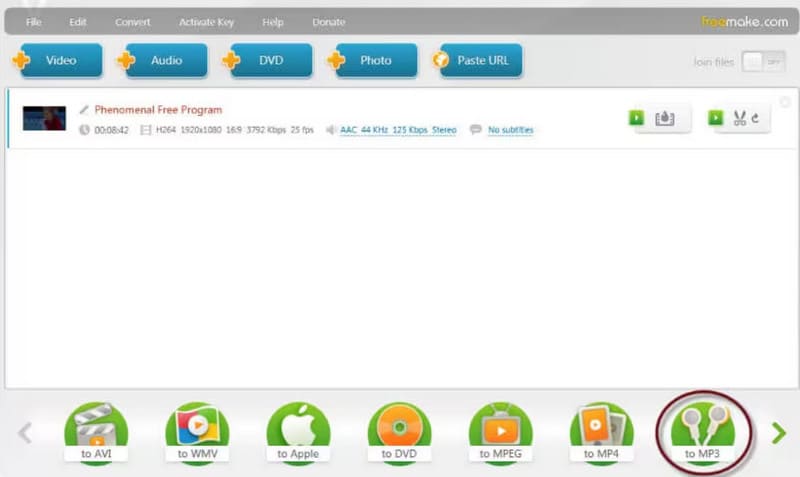
Ưu điểm
• Các dịch vụ được cung cấp hoàn toàn miễn phí
Dịch vụ do Freemake cung cấp, đúng như tên gọi của nó, hoàn toàn miễn phí và không có bất kỳ khoản phí ẩn nào.
• Nó có phạm vi thích ứng rộng
Freemake tương thích với hơn 500 định dạng đa phương tiện. Bất kể định dạng âm thanh nào chúng ta tải lên, Freemake đều có thể giúp chúng ta hoàn thành nhiệm vụ một cách hoàn hảo.
Nhược điểm
• Tốc độ xử lý tài liệu chậm
Mặc dù phiên bản miễn phí của Freemake rất dễ sử dụng, nhưng tốc độ xử lý tệp khá chậm. Chúng ta có thể phải chờ một lúc mới thấy kết quả khi xuất các tệp dài.
Công cụ 3. Clideo
Ngoài các ứng dụng máy tính, một số công cụ trực tuyến cũng là những lựa chọn tuyệt vời. Khi sử dụng Clideo, chúng ta không cần phải tải xuống và cài đặt, mà chỉ cần bắt đầu làm việc với tài liệu âm thanh. Khi sử dụng, chúng ta không chỉ có thể tải tệp lên cục bộ từ máy tính mà còn có thể mở chúng qua URL, Dropbox, Google Drive và các dịch vụ đám mây khác. Giao diện người dùng của Clideo rất đơn giản, và sau khi tải lên các đoạn âm thanh, chúng ta có thể trực tiếp thêm hiệu ứng fade-in và fade-out, chọn định dạng đầu ra và tải xuống các tệp đã hợp nhất.
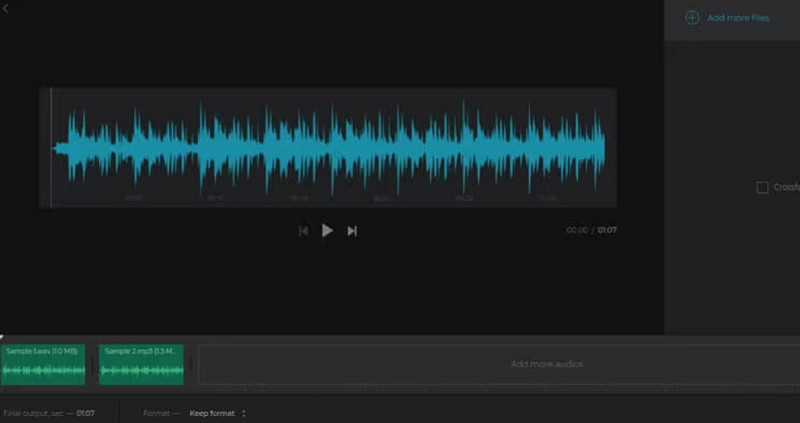
Ưu điểm
• Miễn phí và nhanh chóng để gợi lên
Clideo. Công cụ trực tuyến này khởi chạy rất nhanh và chỉ cần vài bước bổ sung cũng như đăng ký. Khi chúng ta có những công việc khẩn cấp, Clideo là lựa chọn tốt nhất.
• Rất dễ sử dụng
Giao diện người dùng của Clideo rất đơn giản.
Nhược điểm
• Chức năng hạn chế hơn
Nó có rất ít cải tiến về âm thanh và không có trợ lý như công cụ AI để đơn giản hóa thao tác. Vì vậy, chúng tôi chỉ có thể sử dụng nó để thực hiện một số tác vụ cơ bản.
Công cụ 4. Audacity
Khi chúng ta muốn làm việc với âm thanh, Audacity là một lựa chọn không thể bỏ qua. Đây gần như là công cụ xử lý tệp âm thanh chuyên nghiệp nhất mà chúng ta có thể sử dụng hiện nay. Ứng dụng này hiện được cung cấp cho máy tính chạy hệ điều hành Windows, Mac và Linux, hoàn toàn miễn phí và mã nguồn mở. Không chỉ có thể được sử dụng như một trình kết hợp MP3, Audacity còn sở hữu tất cả các công cụ cải thiện tệp thông thường, khiến nó trở thành phần mềm hàng đầu để tạo nhạc chuyên nghiệp.

Ưu điểm
• Hiệu suất rất chuyên nghiệp
Audacity là công cụ chuyên nghiệp nhất về tính năng tăng cường âm thanh và ngoài chức năng trộn âm thanh cần thiết, nó còn có các mức hiệu ứng âm thanh và bộ tăng cường chất lượng âm thanh đạt chuẩn công nghiệp.
• Hoàn toàn miễn phí và mã nguồn mở
Mặc dù rất đa năng, Audacity hoàn toàn miễn phí và mã nguồn mở. Chúng ta có thể tải phần mềm này bất kể đang sử dụng hệ điều hành máy tính nào. Audacity có lượng người dùng đông đảo và hiện có rất nhiều hướng dẫn để chúng ta tham khảo.
Nhược điểm
• Thật phức tạp khi sử dụng
Giao diện của Audacity khá phức tạp và người mới bắt đầu thường gặp khó khăn trong việc tìm ra cách đạt được mục tiêu và tìm đúng nút.
Công cụ 5. Ghép âm thanh
Audio Joiner là một trình trộn âm thanh trực tuyến tốt khác. Đầu tiên, nó không giới hạn số lượng bản nhạc có thể thêm vào. Để ghép các bài hát khác nhau một cách mượt mà, nó cung cấp các hiệu ứng chuyển tiếp (crossfade) để tạo ra những đoạn chuyển tiếp tuyệt vời. Mặc dù không phải là phần mềm dành cho máy tính, nhưng khả năng tương thích của nó không hề kém cạnh. Audio Joiner hỗ trợ hơn 300 định dạng âm thanh và cũng tự động chuyển đổi tệp đầu vào sang định dạng MP3.
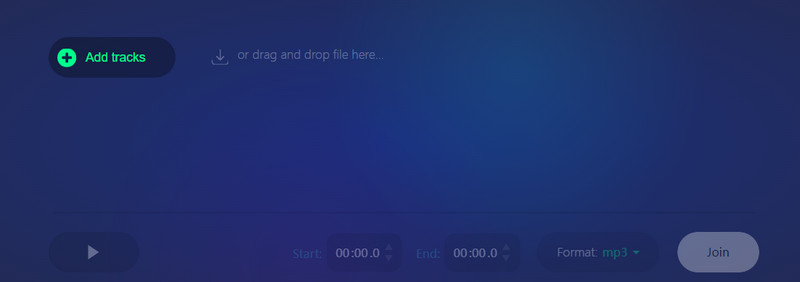
Ưu điểm
• Thiết kế trang thân thiện với người mới
Các công cụ chỉnh sửa được Audio Joiner cung cấp hoạt động rất tốt. Để điều chỉnh khoảng thời gian phát lại trước mỗi âm thanh, chúng ta có thể sử dụng thanh trượt màu xanh trên trang. Chỉ cần giữ chuột.
• Phạm vi tùy chỉnh rộng lớn
Trên trang Audio Joiner, chúng ta có thể tùy chỉnh thời gian bắt đầu và kết thúc của âm thanh. Bên cạnh nút Fusion, chúng ta cũng có thể mở rộng danh mục để tự do lựa chọn định dạng đầu ra.
Ưu điểm
• Vấn đề riêng tư
Một số người dùng có thể lo ngại hơn về việc quyền riêng tư của họ sẽ bị xâm phạm.
Công cụ 6. QuickTime
Nếu bạn đang sử dụng máy Mac, QuickTime là lựa chọn tốt nhất. Đây là một công cụ đi kèm với macOS và có thể được sử dụng để ghép các đoạn nhạc. Tất cả những gì bạn cần làm là mở tệp âm thanh và bắt đầu chỉnh sửa. Để xuất ra bản nhạc hoàn chỉnh, bạn phải lưu nó ở một trong các định dạng âm thanh có sẵn.
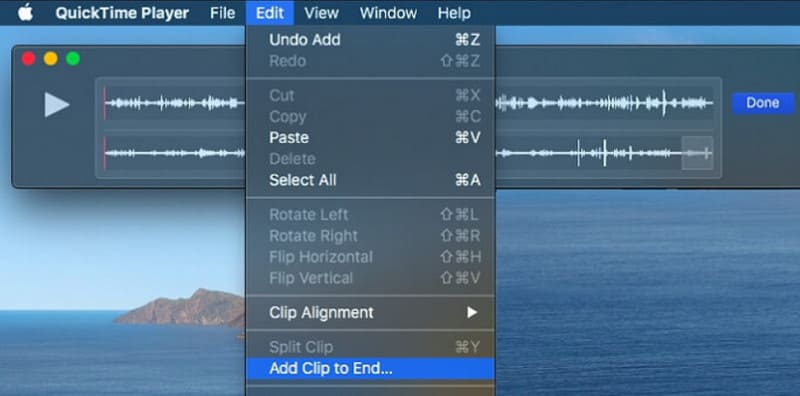
Ưu điểm
• Khả năng tương thích tốt với hệ thống
QuickTime là một công cụ đi kèm với macOS nên tương thích với hệ điều hành này và khá dễ sử dụng.
• Nhiều tính năng hơn mức cần thiết
QuickTime có khả năng chỉnh sửa cơ bản và cũng có thể được sử dụng để tạo nhiều loại tệp đa phương tiện, ghi âm thanh và video, v.v.
Nhược điểm
• Không thể thêm tệp vào đầu.
Công cụ 7. iMovie
iMovie là một trình chỉnh sửa tệp đa phương tiện tốt như QuickTime. Bạn có thể sử dụng nó để ghép nhiều tệp âm thanh và đưa chúng vào cùng một track. Sau đó, bạn có thể xuất ra một tệp âm thanh hoàn chỉnh. iMovie cũng cung cấp rất nhiều hiệu ứng âm thanh, nhạc nền miễn phí, v.v. Bạn có thể sử dụng nó để thay đổi nhịp độ, tốc độ, v.v. của bản nhạc.
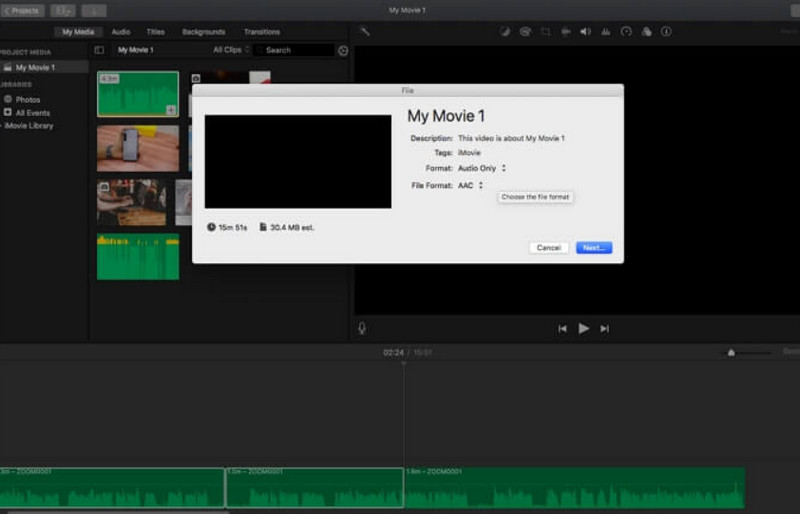
Ưu điểm
• Tùy chọn chỉnh sửa toàn diện hơn
So với QuickTime, các tính năng chỉnh sửa của iMovie hoạt động tốt hơn và toàn diện hơn.
• Có nhiều điều khiển âm thanh
iMovie có nhiều tính năng điều khiển để chỉnh sửa âm thanh, rất hữu ích cho việc ghép các tệp.
Nhược điểm
• Nó hơi phức tạp để sử dụng
Người dùng mới có thể thấy rằng việc sử dụng phần mềm này để trộn âm thanh có phần phức tạp.
Công cụ 8. Trình chỉnh sửa video EaseUS
EaseUS Video Editor là một phần mềm chỉnh sửa âm thanh rất chuẩn với bộ công cụ tăng cường âm thanh được thiết kế đặc biệt. Phần mềm có thể được sử dụng để tách, cắt và ghép các đoạn âm thanh, giúp âm thanh rõ nét hơn. EaseUS Video Editor cũng hỗ trợ tăng tốc và giảm tốc độ âm thanh, thêm hiệu ứng fade, fade in và fade out, cùng các hiệu ứng khác để tạo ra các tác phẩm âm nhạc chuyên nghiệp.
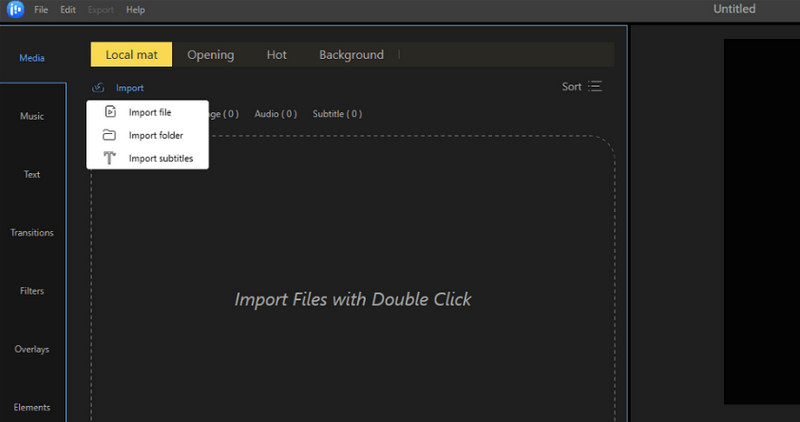
Ưu điểm
• Chức năng toàn diện và chuyên nghiệp.
• Tách hoặc ghép các tệp âm thanh chỉ trong vài bước.
Nhược điểm
• Phiên bản miễn phí có rất ít tính năng.
Phần 2. Những câu hỏi thường gặp của Audio Joiners
Tôi có thể kết hợp hai tệp âm thanh thành một không?
Tất nhiên là bạn có thể, và nhiều Hợp nhất MP3 Chẳng hạn như Vidmore Video Converter và Audacity có thể giúp bạn thực hiện việc này. Bạn cũng có thể sắp xếp lại thứ tự các clip theo ý muốn.
Tệp âm thanh nào có chất lượng cao nhất?
WAV là định dạng chất lượng cao nhất. Nếu bạn quan tâm đến chất lượng âm thanh hơn, hãy chọn định dạng này. Nếu bạn thấy định dạng này không tương thích với một số nền tảng, bạn cũng có thể chuyển đổi sang WAV. WAV sang MP3.
FLAC có tốt hơn WAV không?
WAV vượt trội hơn về chất lượng, nhưng kích thước tệp WAV lại quá lớn. Trong khi đó, FLAC là định dạng nén và có thể đạt được kích thước tệp nhỏ hơn.
Phần kết luận
Trong bài viết này, chúng tôi đề xuất 8 bộ ghép âm thanh Dành cho bạn. Mỗi công cụ đều có những đặc điểm riêng; một số là công cụ trực tuyến, một số là ứng dụng dành cho máy tính. Bạn có thể chọn công cụ phù hợp với model thiết bị của mình. Trong số đó, Vidmore Video Converter là công cụ linh hoạt và tiết kiệm chi phí nhất, không chỉ xử lý âm thanh mà còn là một công cụ chỉnh sửa video và hình ảnh hiệu quả.